三星檔傳輸到PC 非常容易,但是,許多用戶經常問「如何將檔從三星傳輸到 Mac」的問題。為什麼三星 Mac 轉移成為一個問題?當您使用USB線將三星手機連接到 Windows PC時,您的計算機將自動搜索要安裝的驅動器,以便儘快自動檢測到您的三星手機。但是,此方法不適用於 Mac 計算機,因為預設情況下 Mac 無法識別具有 Android 操作系統的三星手機。那麼,如果要將三星連接到 Mac該怎麼辦?三星檔傳輸有什麼解決方案 Mac嗎?
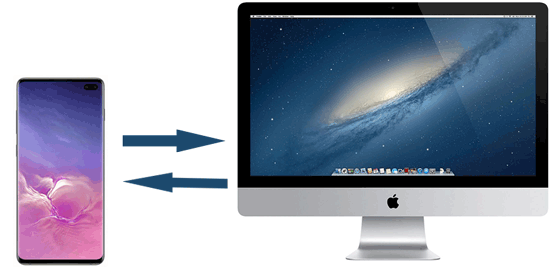
當然,條條大路通羅馬。為了實現 三星檔傳輸 Mac,本文將為您提供最可操作和最有效的方法來説明您的三星設備與 iOS 產品進行通信 -Mac。現在讓我們來看看。
第 1 部分:如何使用 Coolmuster Android Assistant 將三星檔案傳輸到Mac
1.1如何有選擇地將Samsung檔傳輸到Mac
1.2 如何一鍵將三星連接到 Mac 進行文件傳輸
第2部分:如何使用Android檔案傳輸將檔從Note 9 / 8 / 7 / 6 / 5傳輸到Mac
第3部分:如何使用智慧開關將三星手機備份到Mac
第 4 部分:如何使用 AirDroid 將資料從三星傳輸到Mac
第5部分:如何使用藍牙將檔從S10 / S9 / S8傳輸到Mac
Mac 和 Windows PC 的Coolmuster Android Assistant是一款可操作且安全的軟體,用於管理、備份和恢復 Mac上的三星數據。這是一個支援三星設備和Mac計算機的平臺,包括三星 Galaxy A/S/J/W 系列、Mac OS X 10.9 或更高版本。它可以應用於從最舊的三星手機到最新的三星手機,包括但不限於三星Galaxy S23 / S22 / S21 / S20 / S20 + / S20 Ultra / S10 / S10 + / S10e / S9 + / S9 / S8 + / S8 / S7 / S6 / S5 / S4,三星Galaxy Note 20 Ultra / Note 20 / Note 9 / Note 9 Plus / Note 8 / Note 7 / Note 6 / Note 5 / Note 4, 三星Galaxy J3 / J3 Pro,三星Galaxy A70s / A70 / A50s / A90 / A20s / A80等。
有了它,您可以輕鬆地在Mac和三星之間瀏覽和傳輸檔。此外,在談論 備份三星手機 Mac,我們提到了對我們來說很重要的東西,包括聯繫人,簡訊,通話記錄,照片,視頻,音樂,音訊,文檔,應用程式等。 Coolmuster的選擇性功能有其優點(我們將在後面討論);它可以根據您的需要定製文件的數量。相反,如果您更喜歡高效備份,Coolmuster的一鍵備份和恢復功能必須滿足您的需求。此外,它的只讀模式可以保護您的消息不被網路病毒入侵。
注意:如果您是 Windows PC 使用者,可以在此處瞭解有關 Windows 版 Coolmuster Android Assistant 的更多資訊。
主要特點:
* 一鍵備份和恢復PC上的整體 Android 手機數據,並保持100%的品質。
* 在 PC 和您的 Android 手機之間輕鬆傳輸連絡人、簡訊、通話記錄、音樂、視頻、照片等。
*添加,刪除,取消重複和編輯 Mac上的聯繫人。
*直接在您的計算機上發送和回復簡訊。
*從電腦安裝和卸載應用程式。
*導入,匯出,刪除和刷新 Android 通話記錄。
*將聯繫人導出到Outlook,並從Outlook導入聯繫人。
...
開始之前:
1. 下載適用於 Mac 的 Coolmuster Android Assistant 並將其安裝在 Mac上。
2.使用有效的USB將三星連接到 Mac。然後三星將被成功檢測到,並會自動要求打開您的USB調試。如下所示連結后,您就可以將檔從 Mac傳輸到三星平板電腦了。您可以選擇一鍵式傳輸解決方案,也可以選擇傳輸前解決方案。

步驟1:轉到 Super Toolkit ,您可以在Essentials中看到 備份 。
步驟2:選擇 備份 ,您將看到圖形用戶介面。
第3步:讓我們以消息為例。請選擇 「消息」, 然後按下右下角的 「備份 」。因此,您將立即開始將數據從三星傳輸到 Mac 。

步驟1:停留在 「我的設備 」部分,然後在左側面板上選擇要傳輸的檔類型,例如 消息。
步驟2:您可以在右側面板上看到消息詳細資訊。勾選要傳輸到 Mac的郵件前面的選擇框。
第三步: 在對消息進行多次選擇后,按一下 出口 上方面板上的圖示。

所以這就是如何 將三星手機備份到 Mac.您還可以充分利用 最好的三星Galaxy S10 / S9管理器 來管理 Mac 或PC上的三星數據。
Android Files Transfer 是一款免費軟體,供Android使用者瀏覽Android檔並將其傳輸到Mac計算機,當涉及到少量檔(如幾張照片)時,它可以提供很多幫助,當然不會談論複雜性。但是當檔大於 4GB 時,這不是一個好的選擇。現在,您可以按照以下步驟操作,瞭解如何使用Android檔傳輸將Samsung傳輸到Mac。
第 1 步:下載 Android Files Transfer 並將安裝到 Mac。
步驟2:按兩下Mac上的“開始”按鈕,然後使用有效的USB將手機連接到Mac。
請記住解鎖您的手機並授權 Mac 訪問您的手機,否則無法以這種方式檢測到您的檔。

第三步: 您將看到您的檔案在下面列出。現在,您可以根據需要將Samsung檔複製並粘貼到 Mac 。

例如,如果您搜索圖片,“DCIM”將是照片的檔。因此,您的檔將不會以圖形方式顯示(這是 Coolmuster Android Assistant for Mac 的功能之一)。
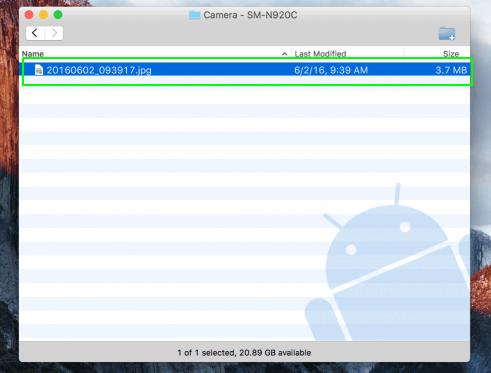
三星 智慧開關 是一個易於使用的工具,可以管理從其他設備或PC/ Mac 到三星智慧手機或平板電腦的完整數據傳輸。您也可以將其用作將檔從Note 5傳輸到 Mac或從Galaxy S4等傳輸檔的工具。但畢竟,它是一款用於在數位設備之間切換數據的軟體,它不是專業的傳輸應用程式,尤其是在選擇性傳輸方面。不過,您可以按照以下步驟查看如何使用智慧開關將檔從三星傳輸到 Mac 。
第 1 步:下載 Smart Switch 並將其安裝到您的 Mac。確保安裝它的 Mac 版本。
步驟2:在 Mac 上啟動軟體,然後使用USB線將三星手機插入 Mac 。軟體會自動檢測您的手機,請按照提示創建成功連接。
步驟3:連接后,請按兩下智慧開關主頁上的 「備份 」按鈕,這將啟動Samsung Galaxy S4到 Mac 傳輸。當然,Note 5也可以做同樣的事情。

AirDroid 是一種無線管理工具,它允許您將照片、音樂、檔從手機傳輸到任何 PC,説明您在網站瀏覽器上管理數據。但是,一些使用者在更新應用程式后遇到了測試問題。但是您仍然可以按照以下步驟查看如何將檔案從 S8 傳輸到 Mac。
第 1 步:將 AirDroid 下載為手機上的應用程式。
第 2 步:存取 AirDroid.com 並建立您的帳戶,您可以取得一個 IP 位址。

第 3 步:瀏覽 Mac上的 AirDroid IP 位址,然後點擊三星上的 接受 ,將三星手機連接到 Mac。
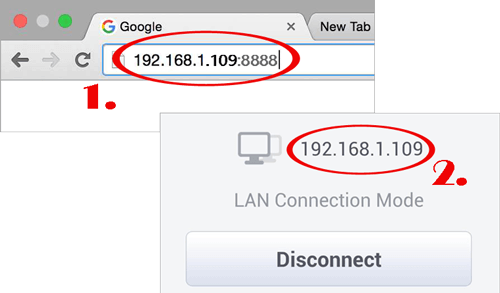
步驟4:現在您可以在 Mac上導航和預覽三星手機中的檔,選擇要傳輸到 Mac的檔,然後按兩下「下載」 按鈕將三星數據保存到 Mac。您也可以使用這種方式將檔從 Mac傳輸到三星平板電腦。

但是,通過 AirDroid 傳輸時,如果您不是其產品的 VIP 會員,則只能逐個傳輸而不是資料夾。此外,由於它是通過瀏覽器進行在線傳輸,因此您的數據不會像Coolmuster Android AssistantMac那樣安全。
瞭解更多: 您不容錯過的 12 種最佳 AirDroid 替代品
藍牙是常見的無線傳輸工具之一。它幾乎是每部手機的內置功能。同樣, Mac 具有藍牙功能,可以以這種方式進行傳輸。不過,它只是適應了幾個小文件,並且不喜歡資料夾傳輸。以下是藍牙的一些說明。
步驟1:在 Mac上,轉到 系統首選項> 共用 >按兩下藍牙共用旁邊的 “打開 ”圖示。
步驟2: 在三星上,滑出手機上的控制功能表或轉到設置>藍牙>檢查。
第 3 步:在 PC 上檢測三星的藍牙名稱>確保匹配代碼有效,然後按兩下 配對 在兩個設備上。
第 4 步:當它自動要求您接受時接收和接受檔。

總之,當然沒有談論獨家聲稱Coolmuster Android Assistant for Mac是唯一有用的軟體。除此之外,其他固件也是可操作的。雖然像AirDroid這樣的一些公共軟體是免費的,但在安全方面,Coolmuster可以保證你免受活躍在線的網路駭客的侵害。此外,其精心設計的圖形使用者介面可對包括照片、消息、應用程式、聯繫人、音樂、視頻、書籍在內的數據進行排序,使其對您來說顯得清晰易用。你在猶豫什麼?Mac 版 Coolmuster Android Assistant 的免費試用版今天就可供您使用!
相關文章:





